
win10打印机共享设置该怎么操作?从计算机上发送打印命令后打印机不打印怎么办?
2022-06-01 09:39:34
打印机之所以要进行资源共享,那是为了我们可以在各自的电脑里面,直接实现打印的需要,那么win10打印机共享设置该怎么操作呢?一起来看看福昕智慧打印的小编是怎么说的。
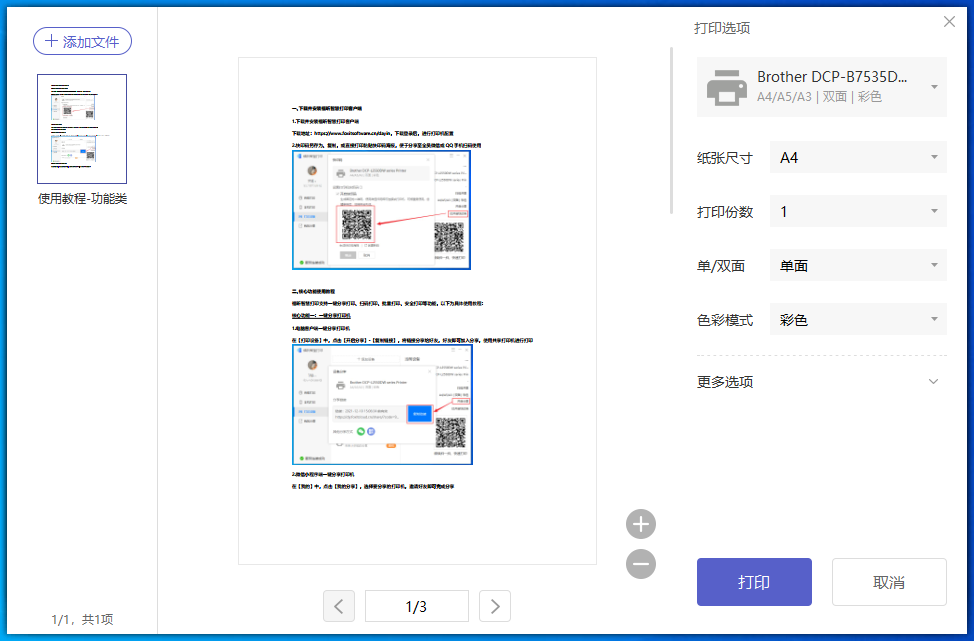
2.点击“设备和打印机”。
3.在设备和打印机窗口,在想要共享的打印机点击鼠标右键,选择“打印机属性”。
4.在弹出的界面中,点击共享选项卡。
5.在共享选项卡界面。勾选“共享这台打印机”,然后点击确定。
6.打印机共享设置完成。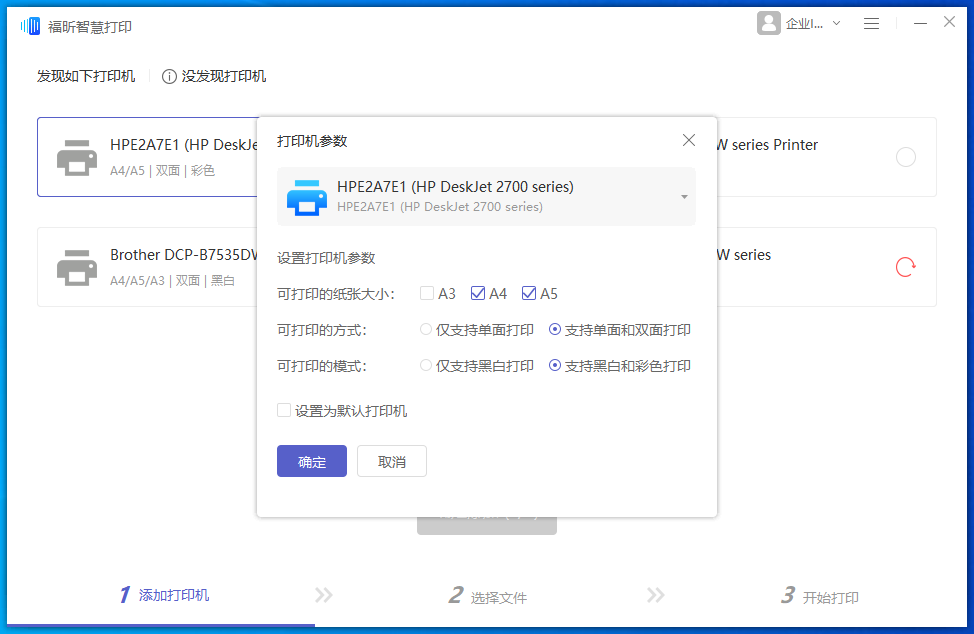
从计算机上发送打印命令后,打印机不打印,也没有出错信息提示。
二. 原因分析:
1. 打印机没有被设置为默认打印机;
2. 打印机被设置为脱机打印或暂停打印;
3. 设置了“打印预览”功能:发送打印作业后,会出现预览窗口,需要再次选择“打印”,否则无法执行打印任务;
4. 执行的打印文件过大,而系统的配置较低:现象表现为计算机需要花很长的时间处理图像数据,可能导致计算机死机,您可根据计算机的硬盘灯是否闪烁进行判断。
三. 解决方法
把打印机设为默认打印机的方法:
“开始”->“设置”->“打印机”->鼠标右键点击相应的打印机图标à 将“设为默认打印机”选中。
取消脱机打印或暂停打印的方法:
“开始”->“设置”->“打印机”->鼠标右键点击相应的打印机图标à查看是否将打印机设置为“脱机使用打印机”或“暂停打印”,前面的“√”,则表明已选中。
如何取消打印预览功能:
“开始”->“设置”->“打印机”->鼠标右键点击相应的打印机图标à选择“属性”à查看“主窗口”,将“打印预览”取消。
优化打印作业和计算机性能的基本方法:
在满足打印质量的前提下尽量用较低的分辨率进行打印;
将打印机驱动程序中的“细节增强”功能取消;
增加系统的虚拟内存,具体操作请参考Windows帮助页;
将硬盘C盘留有足够的可用空间。
win10打印机共享设置该怎么操作?从计算机上发送打印命令后打印机不打印怎么办?关于这些打印知识,福昕智慧打印的小编就先给你们介绍到这里了。
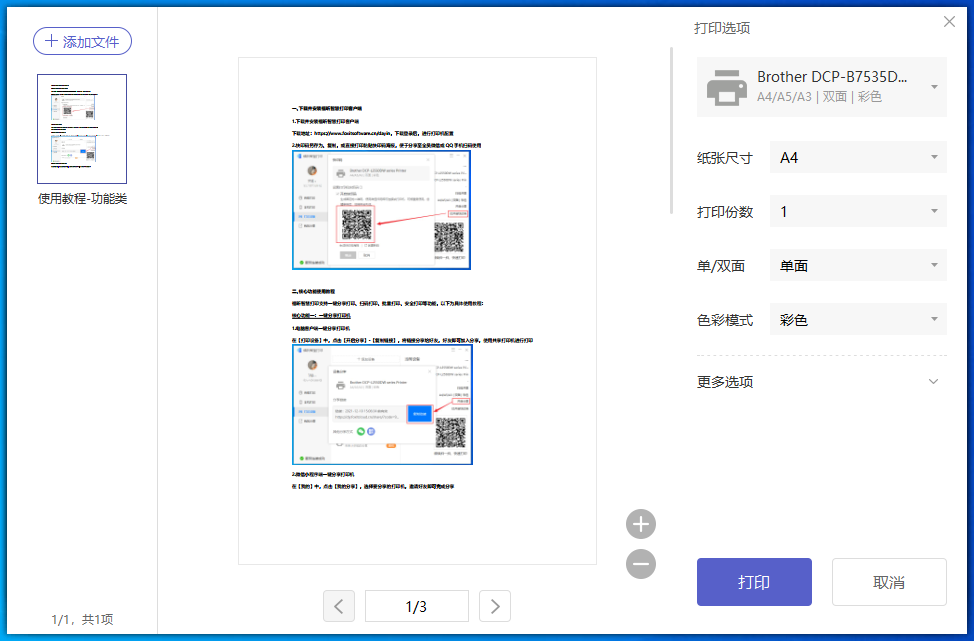
win10打印机共享设置该怎么操作
1.打开控制面板,在控制面板选择查看类型,选择小图标。2.点击“设备和打印机”。
3.在设备和打印机窗口,在想要共享的打印机点击鼠标右键,选择“打印机属性”。
4.在弹出的界面中,点击共享选项卡。
5.在共享选项卡界面。勾选“共享这台打印机”,然后点击确定。
6.打印机共享设置完成。
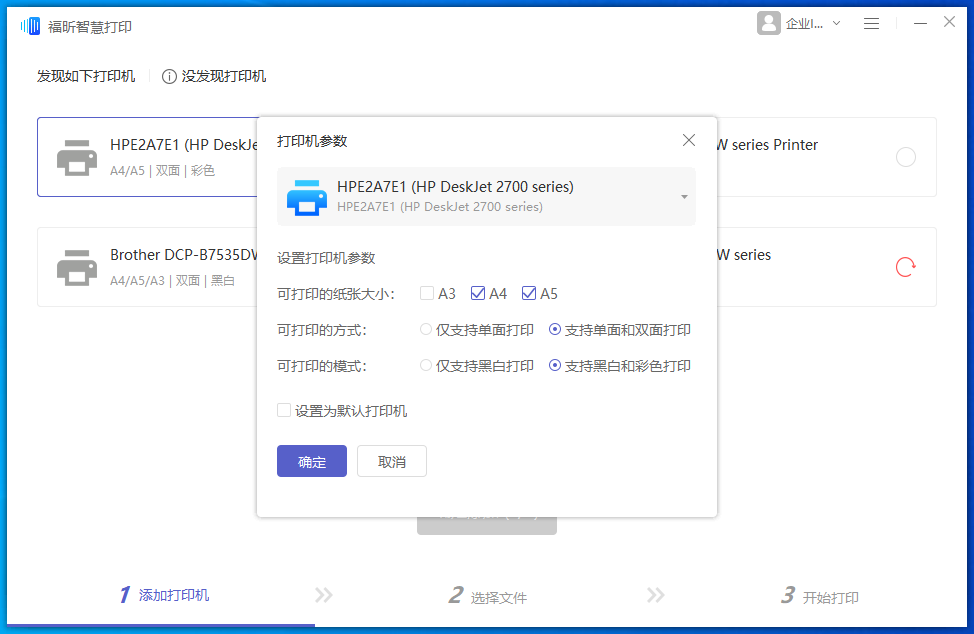
从计算机上发送打印命令后打印机不打印怎么办
一. 现象描述从计算机上发送打印命令后,打印机不打印,也没有出错信息提示。
二. 原因分析:
1. 打印机没有被设置为默认打印机;
2. 打印机被设置为脱机打印或暂停打印;
3. 设置了“打印预览”功能:发送打印作业后,会出现预览窗口,需要再次选择“打印”,否则无法执行打印任务;
4. 执行的打印文件过大,而系统的配置较低:现象表现为计算机需要花很长的时间处理图像数据,可能导致计算机死机,您可根据计算机的硬盘灯是否闪烁进行判断。
三. 解决方法
把打印机设为默认打印机的方法:
“开始”->“设置”->“打印机”->鼠标右键点击相应的打印机图标à 将“设为默认打印机”选中。
取消脱机打印或暂停打印的方法:
“开始”->“设置”->“打印机”->鼠标右键点击相应的打印机图标à查看是否将打印机设置为“脱机使用打印机”或“暂停打印”,前面的“√”,则表明已选中。
如何取消打印预览功能:
“开始”->“设置”->“打印机”->鼠标右键点击相应的打印机图标à选择“属性”à查看“主窗口”,将“打印预览”取消。
优化打印作业和计算机性能的基本方法:
在满足打印质量的前提下尽量用较低的分辨率进行打印;
将打印机驱动程序中的“细节增强”功能取消;
增加系统的虚拟内存,具体操作请参考Windows帮助页;
将硬盘C盘留有足够的可用空间。
win10打印机共享设置该怎么操作?从计算机上发送打印命令后打印机不打印怎么办?关于这些打印知识,福昕智慧打印的小编就先给你们介绍到这里了。
上一篇:
win7怎么连接打印机?Win7打印机脱机状态解决方法有哪些?
当我们成功的购买到一台打印机之后,最先要做的事情就是把打印机和电脑连上,想必还有很多朋友们不知道怎么操作的吧,win7怎么连接打印机?福昕...
下一篇:
win10打印机共享怎么设置?打印机驱动怎么安装?
最近看到很多网友们在讨论win10和打印机的相关设置问题,很多人都不能准确的说出设置成功的方法和步骤,那么还是让我们福昕智慧打印的小编...










